QRcodes bij het jonge kind.
Zoals ik in een eerder artikel had had geschreven, maak ik met enige regelmaat gebruik van QRcodes in mijn kleutergroep. Je kunt er namelijk heel goed een instructie achter zetten die de leerlingen dan met de iPad op kunnen zoeken. Zo kunnen sommige leerlingen zelfstandig aan de slag, terwijl je andere leerlingen met zo’n filmpje nog een keer de instructie kunt laten bekijken.
Bekijk hier mijn promofilmpje:
Deze manier van werken, een door de leerkracht zelf opgenomen instructiefilmpje kijken op de iPad, wordt bij ons op school vanaf groep 3 regelmatig gebruikt. Het geeft de leerkracht extra tijd om aan de slag te gaan met de zwakste leerlingen uit de groep, terwijl de sterkere leerlingen zelfstandig de uitleg nog eens terug kunnen kijken. Zij kunnen zo hun eigen leertempo bepalen en eigenaar worden van hun eigen leerproces. Door de filmpjes achter een QRcodes te zetten kunnen kleuters ze heel eenvoudig scannen en bekijken.
Maar wat kun je eigenlijk allemaal nog meer doen met QRcodes in een kleutergroep? En hoe werkt dat dan? Om hier een antwoord op te geven en jullie net zo enthousiast te maken als ik, hieronder 11 mogelijkheden met QRcodes en kleuters.


10 mogelijkheden voor QRcodes in een kleutergroep
- Een creatieve opdracht uit de weektaak. Deze kan, na een eventuele klassikale of groepsinstructie, nogmaals bekeken worden op eigen tempo. De leerkracht hoeft hier dus niet opnieuw extra tijd aan te besteden, wat weer meer tijd overlaat voor bijvoorbeeld spelbegeleiding of andere hulp. Je kunt sommige kinderen ook direct laten werken vanuit een instructiefilm, dit is meteen een vorm van zelfstandigheidstraining.
2. Een demonstratiespel. Voor de verteltafel kan deze tijdens de les opgenomen worden en op een ander moment nog eens bekeken worden door leerlingen.
Een demonstratiespel in de huishoek kan opgenomen worden en besproken worden in kleine kring om het spel een fase verder te laten ontwikkelen
3. Vaste routines in de klas. Bijvoorbeeld plakspullen opruimen en afwassen kan op een instructiefilmpje worden gezet. Voor kinderen kan dit fijn zijn om nog eens terug te kijken.
4. Een opdracht voor het verfbord met daarbij de voorbereiding van de materialen en daarna het opruimen en wassen van de kwasten kan op een instructiefilmpje gezet worden zodat kinderen dit eerst kunnen bekijken voordat ze aan de slag gaan.
5. De bouwhoek-opdracht die je die week centraal hebt staan bij je thema kan op een filmpje voorgedaan worden met wat extra mooie voorbeeld foto’s eraan toegevoegd ter inspiratie.
6. Zet een “geheime” opdracht op een filmpje en laat een aantal groepjes dit uitvoeren. Welk groepje komt tot het beste resultaat?
7. Zet je zelfgemaakte vouwinstructies voor de vaste basisvormen op een filmpje zodat de leerling altijd nog even terug kan kijken hoe de schuine vouw ook weer ging of de vlieger. Je kunt natuurlijk ook een compleet vouwlesje filmen voor je thema, met een eindresultaat.
8. De ontwikkelingsmaterialen waarbij een vaste gebruiksroutine hoort, zoals bijvoorbeeld een kralenplank of een puzzel, wordt op een filmpje voorgedaan en ingesproken. Een kind kan dan op eigen tempo dit nog eens terug kijken. Vooral voor leerlingen met leer- of automatiseringsproblemen, die het steeds weer vergeten zijn, kan dit heel fijn zijn.
9. Maak een interactieve verzamelplaat rondom je thema met diverse links op één pagina naar liedjes, verhaaltjes of instructiefilmpjes.
10. Plak voorin een prentenboek de QRcode met een link naar de digitale versie van het boek of verzamel een aantal QRcodes van digitale boeken, bundel ze en zet ze in de leeshoek.
Ga hier naar mijn Yurlspagina voor de eerste 50 codes voor prentenboeken.


Bonustip :
Uiteraard ben ik niet de eerste die blogt over QRcodes in de klas. Ik had er eerder al een Yurlspagina over verzameld en Juf Linda Humme is een QRcode gebruiker van het eerste uur.
Zij gebruikt ze vooral bij de hogere groepen in het PO. Juf Henrike gebruikt ze ook bij haar kleuterklas.
Via de site Kleuterklasse.nl van Juf Henrike vond ik nog deze leuke bonustip:
Kinderen vertellen over hun werk wat ze hebben gemaakt of getekend en jij filmt het werkje (niet het kind). De kinderen spelen dan eigenlijk de voice-over bij hun eigen werk.
Dit werkje met de bijpassende QRcode gaat in het plakboek of op een prikbord waar ook ouders de code kunnen scannen en kunnen luisteren naar het zelf ingesproken commentaar.
andere leuke en inspirerende sites met QRvoorbeelden:
- www.kleutersdigitaal.nl
- www.vouwjuf.nl
Wat heb je nodig?
- Een iPad.
- Een app om filmpjes te maken. (explain everything of Imovie )
- Een QRscanner op je Ipad (ik gebruik meestal I-Nigma) of een scanner op je laptop/pc met webcam. (deze bijvoorbeeld)
- Heb je een IOS versie op de iPad van 12 of hoger, dan scant de normale camerafunctie automatisch de QRcode of kun je ook via het bedieningspaneel de ingebouwde QRscanner gebruiken.
- Een computer om de QRcode te genereren en op te slaan. (ik gebruik meestal deze generator of kijk eens hier.
- Een printer om de code te printen.


Een QRcode met een eigen logo?
Wil je graag kleuren aanpassen in je QRcode en je eigen logo toevoegend, ga dan naar de gratis site van Websiteplanet en pas je QRcode helemaal aan naar jouw wensen.
Hoe doe je het ?
- Je maakt eerst een filmpje met de apps die ik hierboven heb genoemd.
Is het filmpje naar je zin, upload het dan via je iPad.
In beide apps kun je het icoon voor uploaden simpel aanklikken. Het opslaan van de filmpjes kan op je eigen youtubekanaal maar dat is wel openbaar. Wil je het meer beschermd hebben omdat er bijvoorbeeld leerlingen op staan, sla het dan op via dropbox.
2. Na het uploaden van het filmpje ga je naar QR-code generator en vul je de URL van het YouTube filmpje in (bovenin te zien in de adresbalk) of de URL van je dropboxfilmpje. Die vind je door binnen jouw dropbox omgeving, bij het juiste filmpje op share te drukken, je ziet dan een URL naar je dropboxfilmpje verschijnen. Plak die URL in de generator.
3. Sla vervolgens de QRcode op en print hem uit. Maak hem bijvoorbeeld vast aan een creatieve opdracht.
Nu kunnen jouw leerlingen aan de slag met de QRreader op de Ipad en het instructiefilmpje bekijken.

Hoe?
Klik op de I-nigma app en er verschijnt een kader waarin je de QRcode moet “vangen”. Soms gaat dat super snel. Je hoort een geluidje wanneer de QRcode herkend is en je ziet een grijze balk onderaan het scherm waarop de leerlingen kunnen klikken om naar het filmpje te gaan. Simpel toch?
Op mijn Yurlspagina over QRcodes vind je links naar nog meer handige QRcode-generators, leuke voorbeelden en meer tips rondom QRcodes.
Ga jij ook aan de slag?
Heb jij al wel eens gewerkt met QRcodes of ben je van plan er binnenkort mee aan de slag te gaan? Laat het me weten via een reactie hieronder.






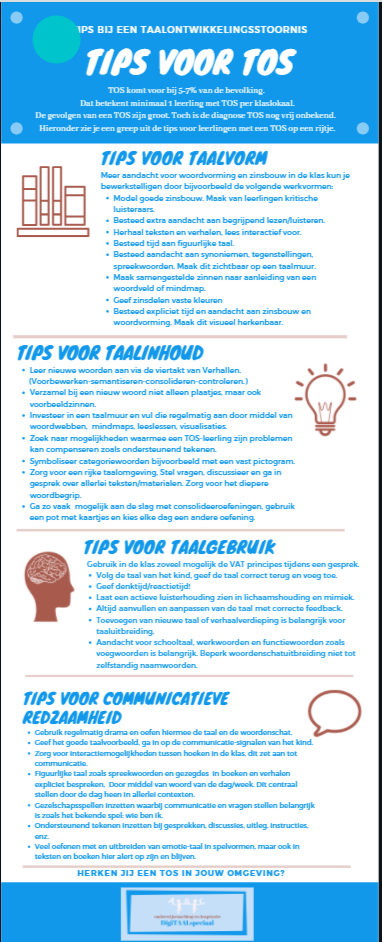

Ik zou voor een digitaal prentenboek van op youtube een Qr code willen maken. Hoe doe ik dat?
Hoi Wendy, ga met de URL van het prentenboek naar een QRgenerator pagina zoals https://nl.qr-code-generator.com/ . Veel succes!